U盘如何安装64位系统办法
发布时间:2022-12-16 文章来源:深度系统下载 浏览:
|
软件是一系列按照特定顺序组织的计算机数据和指令的集合。一般来讲软件被划分为编程语言、系统软件、应用软件和介于这两者之间的中间件。硬件是“计算机硬件”的简称。与“软件”相对,电子计算机系统中所有实体部件和设备的统称。 U盘如何安装64位系统的方法是什么,基本的装机员都知道u盘系统安装方法了,你们还不知道怎么U盘如何安装雨林木风 Ghost win7吗?u盘安装64位系统是非常简单的,有小编在这里,轻松教会你们,现在就告诉你们U盘如何安装64位系统方法以及操作过程。 电脑开不了机怎么重装系统使用U盘重装系统如下: 步骤一:U盘的制作和BIOS完成后,将电脑重新启动。当然电脑重新启动前也需要将U盘启动盘插在电脑USB接口上。 步骤二:重启后进入口袋PE选择界面时,选择第一项“启动口袋U盘Windows8PE维护系 统”,并按下回车键(即键盘上的enter键)。如图1 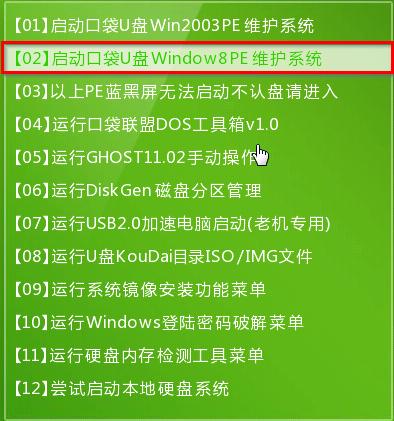 步骤三:双击桌面上的“口袋PEGhost”。如图2  步骤四:选择你要安装的磁盘,默认即可,确认无误后,点击“确定”如图3 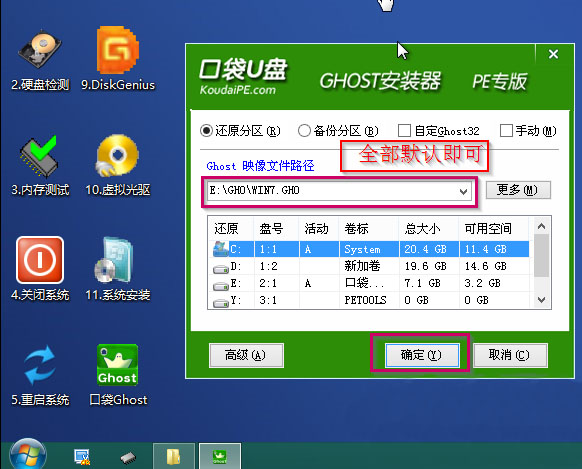 步骤五:在弹出的对话框里选择“是”。(安装系统前事先把c盘重要的数据拷贝到其他磁盘)如图4 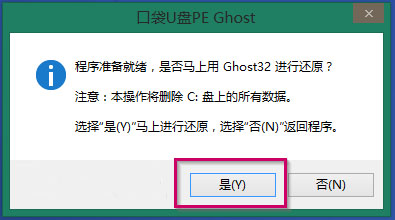 步骤六:接着就会出现系统还原界面进度条,如图5 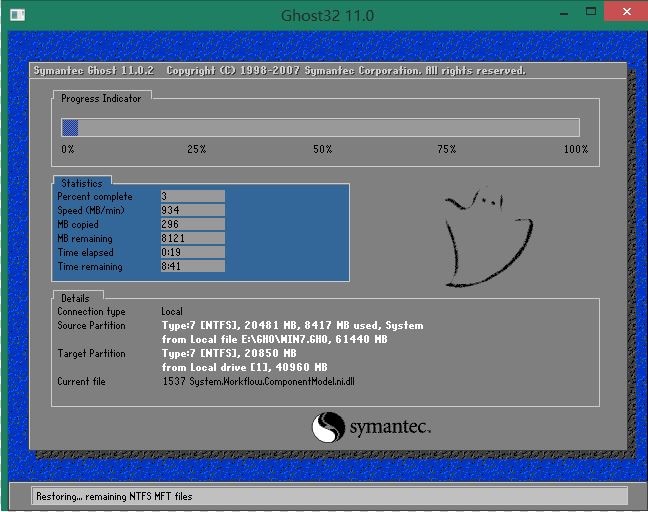 步骤七:系统还原完成后就出现提示是否马上重新启动计算机,如图6 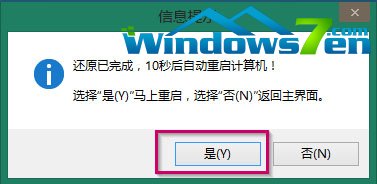 步骤八:耐心等待,程序会自动完成win7系统安装 关于U盘如何安装64位系统方法的全部内容讲到这里就结束了,我相信你们通过这篇文章已经学会了u盘启动安装w7系统了,学会了U盘安装系统的方法,我们安装任何系统都能得心应手,希望这篇文章对你们u盘安装系统带来帮助。 硬件是实在的,有模有样的。软件是程序性的。是一系列的指令。有了软件,硬件才会实现更丰富的功能。 |
相关文章
下一篇:重新装了系统后读不了U盘
本类教程排行
系统热门教程
本热门系统总排行


